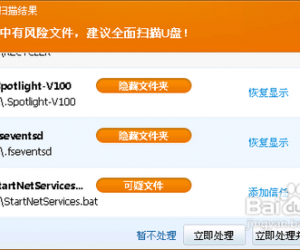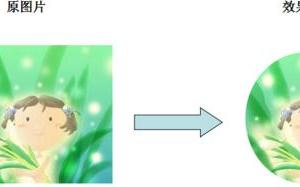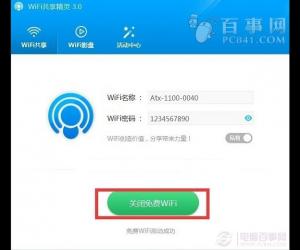win10开机声音没有了怎么办 电脑Win10的系统启动后没有声音
发布时间:2017-03-08 11:26:00作者:知识屋
win10开机声音没有了怎么办 电脑Win10的系统启动后没有声音。我们在使用电脑的时候,总是会遇到很多的电脑难题。当我们在遇到了Win10系统的电脑开机没有声音的时候,我们应该怎么办呢?一起来看看吧。

win10开机声音设置步骤:
1、首先在Win10右下角的“声音图标”上点击鼠标右键,在弹出的右键菜单中,点击进入“声音”设置,如图。
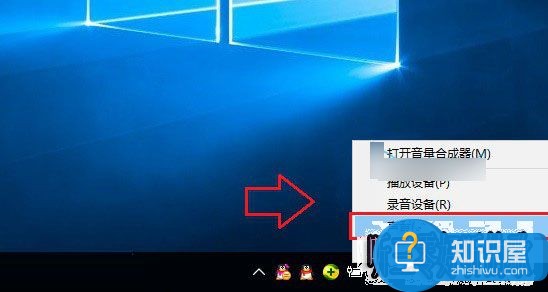
Win10声音设置
2、打开声音设置后,将“播放Windows启动声音”勾选上,然后点击底部的“确定”保存设置即可,如图。
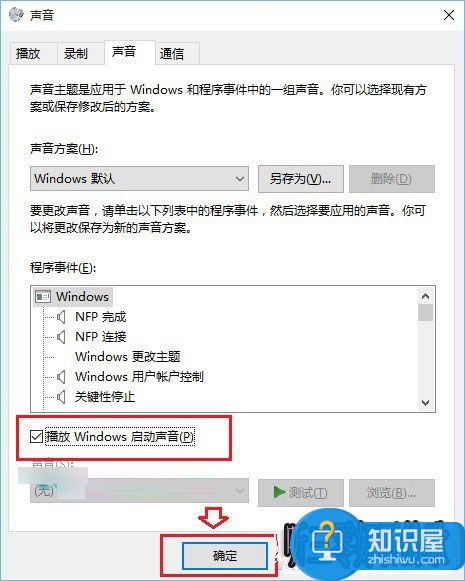
Win10开机声音设置方法
通过以上简单2步操作,就可以找回Win10开机声音了,快去试试吧。
Ps.如果Win10自带的开机声音不喜欢怎么办?可以修改吗?答案是肯定的,文章下一页为大家详细介绍如何替换或者说修改Win10开机声音。
Win10开机声音怎么修改 Win10开机声音替换方法
如果觉得Win10自带的开机声音并不是特别喜欢的话,我们还可以对开机声音进行自定义修改替换。原理也很简单,首先要找到Win10开机声音存在哪个文件,然后去找一个自己喜欢的开机声音音频文件去替换就可以了。
Win10开机声音存在哪?
路径:C:\WINDOWS\Media 里面的 Windows 启动.wav(有些系统显示为Start Windows.wav) 就是默认的开机声音音频文件。
打开方法
1、使用 Win + R 打开运行面板,然后直粘贴上:C:\WINDOWS\Media 并点击确定打开,即可直接打开Win10系统媒体相关文件夹。

2、打开Media文件夹后,然后找到Win10开机声音文件:Windows 启动.wav(有些系统显示为Start Windows.wav)文件,如图。

Win10开机声音替换方法
3、最后去网上找一个或者自己制作一个.wav短音频文件,然后同样命名为Windows 启动.wav(有些系统显示为Start Windows.wav),然后把系统自带的替换掉(替换前,建议先复制备份一个到其它目录,方便后期还原)即可。
如果不会制作或者网上找不到下载的话,可以去Win7/XP系统的C:\WINDOWS\Media找到开机声音文件,复制过来替换用也可以,这样可以体验熟悉的开机声音。
对于我们在遇到了这样的电脑难题的时候,就可以利用到上面给你们介绍的解决方法进行处理,希望能够对你们有所帮助。
知识阅读
软件推荐
更多 >-
1
 一寸照片的尺寸是多少像素?一寸照片规格排版教程
一寸照片的尺寸是多少像素?一寸照片规格排版教程2016-05-30
-
2
新浪秒拍视频怎么下载?秒拍视频下载的方法教程
-
3
监控怎么安装?网络监控摄像头安装图文教程
-
4
电脑待机时间怎么设置 电脑没多久就进入待机状态
-
5
农行网银K宝密码忘了怎么办?农行网银K宝密码忘了的解决方法
-
6
手机淘宝怎么修改评价 手机淘宝修改评价方法
-
7
支付宝钱包、微信和手机QQ红包怎么用?为手机充话费、淘宝购物、买电影票
-
8
不认识的字怎么查,教你怎样查不认识的字
-
9
如何用QQ音乐下载歌到内存卡里面
-
10
2015年度哪款浏览器好用? 2015年上半年浏览器评测排行榜!